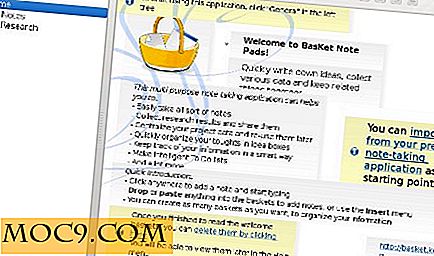כיצד לחזור הקודם בונה ב - Windows
לאחר עדכון Windows, יש לך עשרה ימים לחזור לבנות האחרון של Windows 10 מותקן במחשב. לאחר שתוקף חלון העשרה ימים יפוג, לא תוכל עוד לחזור לבניית קודמת. זה היה פעם שלושים יום, אבל העדכון האחרון לקצר בשקט את טווח הזמן.
את "לבנות" כאן הוא לא על ידי מספר לבנות בודדים אבל את "גרסאות" גדול של Windows 10. לדוגמה, החזרה לאחור את עדכון היוצרים (גרסה 1703) ינחת אותך בחזרה על יום השנה עדכון (גרסה 1607). ואם הגירסה האחרונה של Windows לא הייתה Windows 10 (אם רק שדרגת מ- Windows 8.1, לדוגמה), תועבר בחזרה לגירסה האחרונה המותקנת של Windows.
מתכונן לחזור לבניינים קודמים ב - Windows 10
1. בצע גיבוי! לכל הפחות, לגבות את הקבצים האישיים שלך. אתה לא צריך לאבד נתונים אישיים, אבל זה נחמה קרה אם משהו משתבש. זה תמיד משלם את הגיבוי המלא ביותר שאתה יכול. בנוסף לגיבוי הקבצים שלך, ליצור תמונת מערכת עם גיבוי של Windows רק במקרה הכל הולך הצידה.
2. אם אתה מפעיל מחשב נייד, ודא כי הוא מחובר לשקע חשמל.
3. ודא כי הספריה "C: \ Windows.old" נמצאת במחשב שלך. זה ספרייה גדולה, אז אם מחקת את זה כדי לחסוך מקום, אני חושש שאתה יוצא מזל.
חזור לבניינים קודמים ב- Windows 10
לאחר שתבצע את הגיבויים שלך, תוכל לחזור לבניינים קודמים של Windows 10 באמצעות התפריט 'הגדרות'.
1. פתח את "הגדרות" מתוך תפריט התחלה.

2. לחץ על "השחזור" בסרגל הצד.

תחת "חזור לגירסה הקודמת של Windows 10", לחץ על "התחל". אם אינך רואה אפשרות זו, אין לך ספריה "C: \ Windows.old", או שהיא כבר קיימת. יותר מעשרה ימים מאז שעדכנת.

4. תופיע הודעה שאומרת "זה לא ייקח הרבה זמן". המתן מספר שניות עד שההודעה תיעלם.

5. בחר באחת התיבות כדי לתאר מדוע אתה מגלגל את העדכון. אם אתה מעדיף לא לומר, אתה יכול פשוט לסמן "מסיבה נוספת" ולמלא את התיבה עם ג'יבריש. לחץ על "הבא" לאחר שתבצע את הבחירה שלך.

6. לחץ על "לא, תודה" כדי להמשיך או "בדוק אם קיימים עדכונים" כדי לראות אם עדכון עדכני לבניית Windows 10 זה יפתור את הבעיות שלך.

7. תיבת הדו-שיח הבאה תספק מספר אזהרות. הקפד לקרוא אותם ולהבין אותם, ואתה מילאת את כל ההמלצות (במיוחד לגבי גיבויים!) לפני שתלחץ על "הבא". אתה עומד לחזור בזמן עד שתעדכן את Windows, כך שתאבד כל מערכת הגדרות שהשתנו או יישומים שהתקנת מאז.

8. תיבת דו-שיח אחת נוספת: ודא שאתה יודע את שם המשתמש והסיסמה שלך. אם שינית אותו לאחרונה, ודא שאתה מכיר את הישן. אתה בעצם נוסע אחורה בזמן, אז אם שינית את הסיסמה שלך בעשרת הימים האחרונים, תצטרך את הישן כדי להיכנס.

9. לחץ על "חזור לבנייה מוקדמת" כדי להתחיל את תהליך ההמרה.

10. המחשב שלך יופעל מחדש כדי להתחיל בתהליך השחזור. שב בשקט - זה עלול לקחת קצת זמן.
שיטה חלופית: הפעלה מתקדמת
באפשרותך גם להשתמש בכלי ההפעלה המתקדמת של Windows 10 כדי לגשת לתפריט החזרה.
1. פתח את "הגדרות" מתוך תפריט התחלה.
2. לחץ על "השחזור" בסרגל הצד.
3. לחץ על "הפעל מחדש כעת" תחת "הפעלה מתקדמת".

4. לאחר אתחול המחשב, לחץ על "פתרון בעיות".

5. לאחר מכן, לחץ על "אפשרויות מתקדמות".

6. לבסוף, לחץ על "חזור לבניית הקודם".

7. בחלון הבא לחץ שוב על "חזור לבניין הקודם".
סיכום
אם עדכנת את מבנה Windows 10 האחרון בעשרת הימים האחרונים, תוכל לחזור אל המבנה הקודם באמצעות אחת מהאפשרויות הנ"ל.